¿Cómo desinstalar la aplicación no deseada "Macfaster Pro" del sistema operativo?
Malware específico de MacConocido también como: Aplicación potencialmente no deseada "Macfaster Pro"
Obtenga un escaneo gratuito y verifique si su computadora está infectada.
ELIMÍNELO AHORAPara usar el producto con todas las funciones, debe comprar una licencia para Combo Cleaner. 7 días de prueba gratuita limitada disponible. Combo Cleaner es propiedad y está operado por RCS LT, la empresa matriz de PCRisk.
¿Cómo eliminar "Macfaster Pro" de Mac?
¿Qué es "Macfaster Pro"?
"Macfaster Pro" es una aplicación no confiable. Se presentó como un limpiador y optimizador de sistemas para sistemas operativos Mac. Sin embargo, las amenazas y los problemas que detecta son falsos. El uso de la detección de problemas inexistentes tiene como objetivo engañar a los usuarios para que compren "Macfaster Pro". Además, la mayoría de los usuarios descargan/instalan esta aplicación sin darse cuenta, se clasifica como una PUA (Aplicación Potencialmente No Deseada, por sus siglas en inglés).
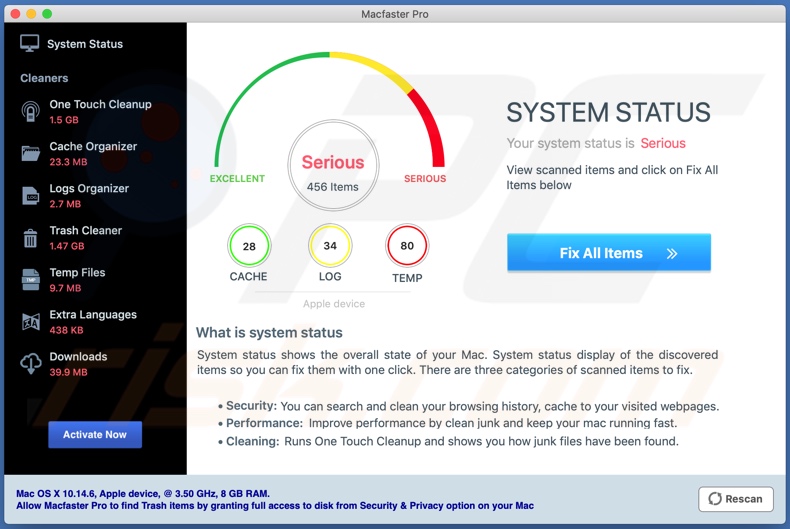
Una vez que "Macfaster Pro" se instala y se utiliza para ejecutar un análisis del sistema, encuentra numerosas amenazas falsas. Sin embargo, para eliminar los supuestos problemas, esta aplicación debe estar activada (es decir, comprada). Sin embargo, incluso después de la activación, estas PUAs (por ejemplo, herramientas antivirus falsas) generalmente no pueden realizar las funciones prometidas. Es muy probable que esto se aplique también a "Macfaster Pro". Además, muchas PUAs tienen funciones atroces no mencionadas. Algunas PUAs pueden forzar la apertura de sitios web orientados a la venta/promocionales (tanto de productos legítimos como ilegítimos), fraudulentos, engañosos, comprometidos, fraudulentos y maliciosos. Las aplicaciones de tipo adware generan campañas publicitarias intrusivas. En otras palabras, permiten la colocación de ventanas emergentes, banners, cupones y otros anuncios intrusivos, por lo general, en cualquier página web visitada. Los anuncios disminuyen la experiencia de navegación y representan una amenaza para la seguridad del dispositivo/usuario. Una vez que se hace clic en ellos, los anuncios intrusivos redirigen a varios sitios peligrosos/poco confiables y algunos incluso pueden descargar/instalar software de manera sigilosa.
Otro tipo de PUA llamado secuestrador de navegador modifica la configuración de los navegadores y limita/niega el acceso a ellos, con el fin de promover (es decir, provocar redireccionamientos a) motores de búsqueda falsos. Los buscadores web promocionados rara vez pueden proporcionar resultados de búsqueda, por lo que tienden a redirigir a Google, Bing, Yahoo y otros motores de búsqueda genuinos. Además, la mayoría de las PUA (independientemente del tipo) tienen capacidades de seguimiento de datos. Pueden monitorear la actividad de navegación (URL visitadas, páginas visitadas, consultas de búsqueda escritas, etc.) y recopilar información confidencial extraída de ella (direcciones IP, geolocalizaciones y otros detalles). Los datos recopilados generalmente contienen información de identificación personal. Los desarrolladores de PUA monetizan esta información compartiéndola y/o vendiéndola a terceros (potencialmente, ciberdelincuentes). En resumen, la presencia de software no deseado en los dispositivos puede provocar pérdidas económicas, infecciones del sistema, graves problemas de privacidad e incluso el robo de identidad. Para garantizar la integridad del dispositivo y la privacidad del usuario, todas las aplicaciones sospechosas y las extensiones/complementos del navegador deben eliminarse inmediatamente después de su detección.
| Nombre | Aplicación potencialmente no deseada "Macfaster Pro" |
| Tipo de Amenaza | PUP (potentially unwanted program), PUA (potentially unwanted application), Mac malware, Mac virus |
| Supuesta Funcionalidad | Limpieza y optimización del sistema |
| Síntomas | Un programa que no recuerda haber instalado aparece de repente en su computadora. Una nueva aplicación está realizando análisis de computadora y muestra mensajes de advertencia sobre "problemas encontrados". Pide pago para eliminar los supuestos errores encontrados. |
| Métodos de Distribución | Anuncios emergentes engañosos, instaladores de software libre (agrupación/bundling), falsos instaladores de Flash Player. |
| Daño | Pérdida monetaria (compra innecesaria de software falso), ventanas emergentes de advertencia no deseadas, rendimiento lento de la computadora. |
| Eliminación de Malware |
Para eliminar posibles infecciones de malware, escanee su computadora con un software antivirus legítimo. Nuestros investigadores de seguridad recomiendan usar Combo Cleaner. Descargue Combo Cleaner para WindowsEl detector gratuito verifica si su equipo está infectado. Para usar el producto con todas las funciones, debe comprar una licencia para Combo Cleaner. 7 días de prueba gratuita limitada disponible. Combo Cleaner es propiedad y está operado por RCS LT, la empresa matriz de PCRisk. |
PowerMyMac, Wise Mac Care, PowerSuite y Umate Mac Cleaner son algunos ejemplos de otras PUAs similares a "Macfaster Pro". Las PUAs parecen legítimas e inofensivas. Los usuarios son atraídos a descargar/instalar y/o comprar con ofertas de varias características "útiles" y "ventajosas". Sin embargo, a pesar de lo bien que puedan parecer las funcionalidades anunciadas, rara vez están operativas. El único objetivo del software no deseado es generar ganancias para los desarrolladores; por tanto, la funcionalidad y la seguridad del usuario son irrelevantes. En lugar de cumplir las promesas, las PUA pueden generar redireccionamientos, ejecutar campañas publicitarias intrusivas, secuestrar navegadores y recopilar datos privados.
¿Cómo se instalaron las aplicaciones potencialmente no deseadas en mi computadora?
Las PUAs (por ejemplo, "Macfaster Pro") tienen sitios promocionales "oficiales", desde donde se pueden descargar. Sin embargo, estas aplicaciones se descargan/instalan más comúnmente junto con otros programas. Este método de marketing engañoso de empaquetar software regular con adiciones no deseadas o maliciosas se denomina "empaquetado". Los procesos de descarga/instalación apresurados (por ejemplo, términos ignorados, configuración "Easy/Express" usada, etc.) aumentan el riesgo de permitir involuntariamente contenido empaquetado en el sistema. Los anuncios intrusivos también proliferan las PUA. Al hacer clic, los anuncios pueden ejecutar scripts para realizar descargas/instalaciones sin el permiso del usuario.
¿Cómo evitar la instalación de aplicaciones potencialmente no deseadas?
Es importante investigar los productos de software para verificar su legitimidad, antes de descargarlos/instalarlos y/o comprarlos. Todas las descargas deben realizarse de fuentes oficiales y confiables. Ya que los canales dudosos, como: sitios web de alojamiento de archivos (freeware) no oficiales y gratuitos, redes de intercambio P2P (clientes Torrent, eMule, Gnutella, etc.) y otros descargadores de terceros, a menudo ofrecen contenido dañino o empaquetado. Al descargar/instalar, se recomienda leer los términos, estudiar todas las opciones disponibles, usar la configuración "Personalizada/Avanzada" y optar por no recibir aplicaciones, herramientas, funciones y otras adiciones complementarias. Los anuncios intrusivos parecen normales, sin embargo, redirigen a sitios muy poco fiables y cuestionables (por ejemplo, juegos de apuestas, citas de adultos, pornografía, etc.). En caso de encontrarse con dichos anuncios y/o redireccionamientos, se debe verificar el sistema y se deben detectar todas las aplicaciones sospechosas y extensiones/complementos del navegador, eliminarlo sin demora. Si su computadora ya está infectada con PUAs, le recomendamos que realice un escaneo Combo Cleaner Antivirus para Windows para eliminarlas automáticamente.
Aspecto de la aplicación "Macfaster Pro" (GIF):
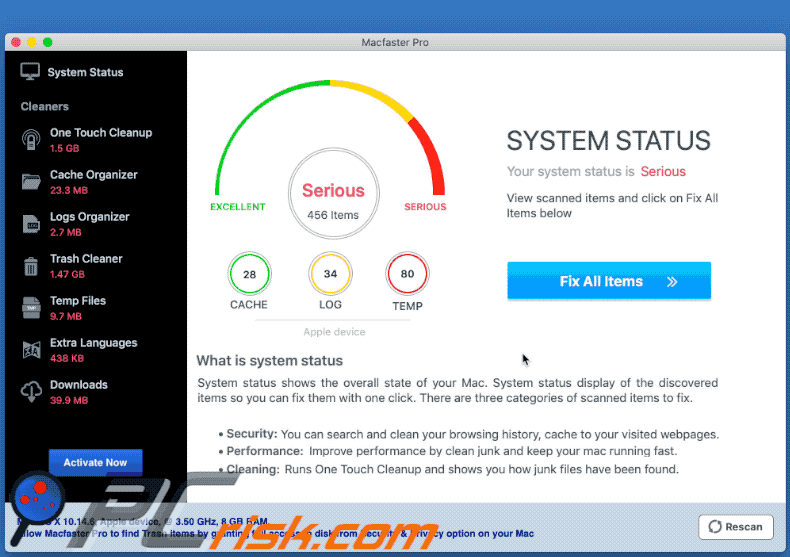
Configuración de instalación de "Macfaster Pro":
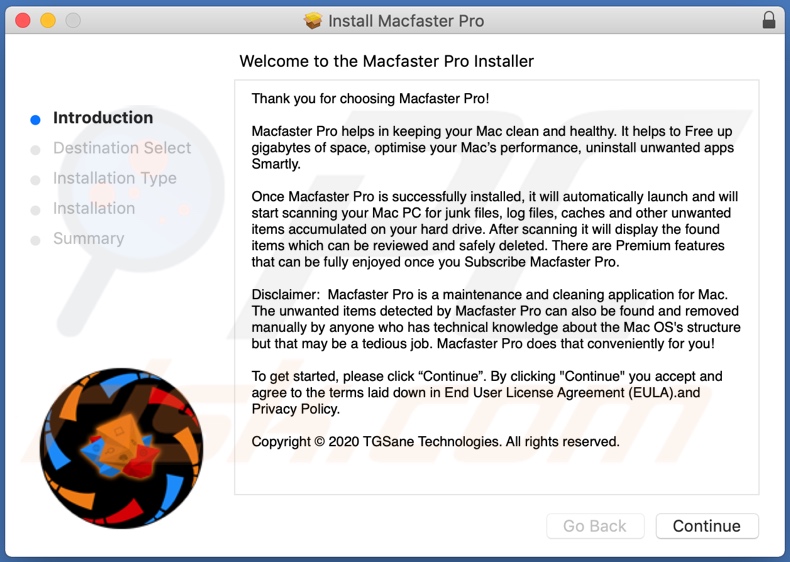
Sitio web que promociona la aplicación "Macfaster Pro":
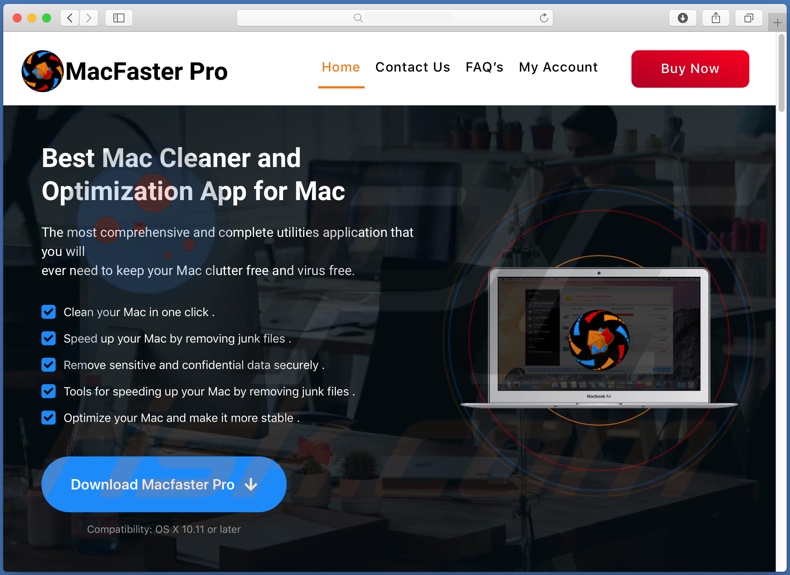
Eliminación automática instantánea de malware:
La eliminación manual de amenazas puede ser un proceso largo y complicado que requiere conocimientos informáticos avanzados. Combo Cleaner es una herramienta profesional para eliminar malware de forma automática, que está recomendado para eliminar malware. Descárguelo haciendo clic en el siguiente botón:
DESCARGAR Combo CleanerSi decide descargar este programa, quiere decir que usted está conforme con nuestra Política de privacidad y Condiciones de uso. Para usar el producto con todas las funciones, debe comprar una licencia para Combo Cleaner. 7 días de prueba gratuita limitada disponible. Combo Cleaner es propiedad y está operado por RCS LT, la empresa matriz de PCRisk.
Menú rápido:
- ¿Qué es "Macfaster Pro"?
- PASO 1. Eliminar los archivos y carpetas relacionados con la PUA de OSX.
- PASO 2. Eliminar extensiones falsas de Safari.
- PASO 3. Eliminar add-ons falsos Google Chrome.
- PASO 4. Eliminar plug-ins potencialmente no deseados Mozilla Firefox.
Video que muestra cómo eliminar adware y secuestradores de navegador de una computadora Mac:
Eliminación de aplicaciones potencialmente no deseadas
Eliminar aplicaciones potencialmente no deseadas relacionadas a "Macfaster Pro" de su carpeta "Aplicaciones":

Haga clic en el ícono Finder. En la ventana de Finder, seleccione "Aplicaciones". En la carpeta de aplicaciones, busque "MPlayerX", "NicePlayer", u otras aplicaciones sospechosas y arrástrelas a la Papelera. Después de eliminar las aplicaciones potencialmente no deseadas que causan anuncios en línea, escanee su Mac en busca de componentes restantes no deseados.
DESCARGAR eliminador de infecciones de malware
Combo Cleaner verifica si su equipo está infectado. Para usar el producto con todas las funciones, debe comprar una licencia para Combo Cleaner. 7 días de prueba gratuita limitada disponible. Combo Cleaner es propiedad y está operado por RCS LT, la empresa matriz de PCRisk.
Elimine los archivos y carpetas vinculados al aplicación potencialmente no deseada "macfaster pro":

Haga clic en el icono del Finder: en el menú superior. Seleccione "Ir" y haga clic en "Ir a la carpeta...".
 Compruebe si hay archivos generados por adware en la carpeta /Library/LaunchAgents:
Compruebe si hay archivos generados por adware en la carpeta /Library/LaunchAgents:

En el campo de texto de "Ir a la carpeta...", introduzca: /Library/LaunchAgents

En la carpeta “LaunchAgents”, revise si hay cualquier tipo de archivo sospechoso que se haya instalado recientemente y envíelo a la Papelera. Ejemplos de archivos generados por adware: “installmac.AppRemoval.plist”, “myppes.download.plist”, “mykotlerino.ltvbit.plist”, “kuklorest.update.plist”, etc. El software publicitario suele instalar varios archivos siguiendo el mismo patrón.
 Revise si hay archivos generados por el adware en la carpeta /Library/Application Support:
Revise si hay archivos generados por el adware en la carpeta /Library/Application Support:

En el campo de texto de "Ir a la carpeta...", introduzca: /Library/Application Support

En la carpeta “Application Support”, mire si hay carpetas sospechosas que se hayan añadido recientemente. Por ejemplo, “MplayerX” o “NicePlayer” y, en tal caso, envíe esas carpetas a la Papelera.
 Revise si hay archivos vinculados al software publicitario en la carpeta ~/Library/LaunchAgents:
Revise si hay archivos vinculados al software publicitario en la carpeta ~/Library/LaunchAgents:

En el campo de texto de "Ir a la carpeta...", introduzca: ~/Library/LaunchAgents

En la carpeta “LaunchAgents”, revise si hay cualquier tipo de archivo sospechoso que se haya instalado recientemente y envíelo a la Papelera. Ejemplos de archivos generados por adware: “installmac.AppRemoval.plist”, “myppes.download.plist”, “mykotlerino.ltvbit.plist”, “kuklorest.update.plist”, etc. El software publicitario suele instalar varios archivos siguiendo el mismo patrón.
 Compruebe si hay archivos generados por adware en la carpeta /Library/LaunchDaemons:
Compruebe si hay archivos generados por adware en la carpeta /Library/LaunchDaemons:

En el campo de texto de "Ir a la carpeta...", introduzca: /Library/LaunchDaemons

En la carpeta “LaunchDaemons”, mire si se han añadido recientemente archivos sospechosos. Por ejemplo, “com.aoudad.net-preferences.plist”, “com.myppes.net-preferences.plist”, "com.kuklorest.net-preferences.plist”, “com.avickUpd.plist”, etc., y, en tal caso, envíelos a la Papelera.
 Analice su equipo Mac con Combo Cleaner:
Analice su equipo Mac con Combo Cleaner:
Si ha seguido todos los pasos siguiendo el orden correcto, su equipo Mac debería encontrarse libre de infecciones. Para asegurarse de que su sistema no está infectado, analícelo con el antivirus Combo Cleaner. Descárguelo AQUÍ. Tras descargar el archivo, haga doble clic sobre el instalador combocleaner.dmg; en la nueva ventana, arrastre el icono de Combo Cleaner hasta el icono de Aplicaciones. Seguidamente, abra el launchpad y haga clic en el icono de Combo Cleaner. Espere a que Combo Cleaner actualice la base de datos de definiciones de viru y haga clic en el botón "Start Combo Scan".

Combo Cleaner bucará infecciones de software malicioso en su equipo. Si el resultado del análisis antivirus es "no threats found", quiere decir que puede continuar con la guía de desinfección; de lo contrario, se recomineda eliminar las infecciones encontradas antes de continuar.

Tras eliminar los archivos y carpetas generados por el software publicitario, siga eliminando las extensiones dudosas de sus navegadores web.
Eliminar el aplicación potencialmente no deseada "macfaster pro" de los navegadores web:
 Eliminar extensiones maliciosas de Safari:
Eliminar extensiones maliciosas de Safari:
Eliminar las extensiones vinculadas a aplicación potencialmente no deseada "macfaster pro" de Safari:

Abra el navegador Safari; desde la barra de menú, seleccione "Safari" y haga clic en "Preferencias...".

En la ventana de preferencias, seleccione "Extensiones" y revise si se han añadido recientemente extensiones sospechosas. Si las encuentra, haga clic en el botón "Desinstalar" junto a ellas. Tenga en cuenta que puede desinstalar de forma segura todas las extensiones de su navegador Safari, ya que ninguna de ellas es imprescindible para el normal funcionamiento del navegador.
- Si sigue teniendo problemas con los redireccionamientos de navegador y anuncios no deseados, restaure Safari.
 Eliminar complementos maliciosos de Mozilla Firefox:
Eliminar complementos maliciosos de Mozilla Firefox:
Eliminar los complementos vinculados a aplicación potencialmente no deseada "macfaster pro" de Mozilla Firefox:

Abra su navegador Mozilla Firefox. En la parte superior derecha de la pantalla, haga clic en "Abrir Menú" (tres líneas horizontales). Del menú desplegado, elija "Complementos".

Seleccione la pestaña "Extensiones" y mire si se han añadido recientemente complementos sospechosos. Si las encuentra, haga clic en el botón "Eliminar" junto a ellas. Tenga en cuenta que puede desinstalar de forma segura todas las extensiones de su navegador Mozilla Firefox, ya que ninguna de ellas es imprescindible para el normal funcionamiento del navegador.
- Si sigue teniendo problemas con los redireccionamientos de navegador y anuncios no deseados, restablezca Mozilla Firefox.
 Eliminar extensiones maliciosas de Google Chrome:
Eliminar extensiones maliciosas de Google Chrome:
Eliminar los complementos vinculados a aplicación potencialmente no deseada "macfaster pro" en Google Chrome:

Abra Google Chrome y haga clic en el botón "menú de Chrome" (tres barras horizontales) ubicado en la parte superior derecha de la pantalla del navegador. Del menú desplegable, seleccione "Más herramientas" y haga clic en "Extensiones".

En la pantalla "Extensiones", mire si se han añadido recientemente complementos sospechosos. Si los encuentra, haga clic en el botón de la papelera junto a ellos. Tenga en cuenta que puede desinstalar de forma segura todas las extensiones de su navegador Google Chrome, ya que ninguna de ellas es imprescindible para el normal funcionamiento del navegador.
- Si sigue teniendo problemas con los redireccionamientos de navegador y anuncios no deseados, restablezca Google Chrome.
Compartir:

Tomas Meskauskas
Investigador experto en seguridad, analista profesional de malware
Me apasiona todo lo relacionado con seguridad informática y tecnología. Me avala una experiencia de más de 10 años trabajando para varias empresas de reparación de problemas técnicos y seguridad on-line. Como editor y autor de PCrisk, llevo trabajando desde 2010. Sígueme en Twitter y LinkedIn para no perderte nada sobre las últimas amenazas de seguridad en internet.
El portal de seguridad PCrisk es ofrecido por la empresa RCS LT.
Investigadores de seguridad han unido fuerzas para ayudar a educar a los usuarios de ordenadores sobre las últimas amenazas de seguridad en línea. Más información sobre la empresa RCS LT.
Nuestras guías de desinfección de software malicioso son gratuitas. No obstante, si desea colaborar, puede realizar una donación.
DonarEl portal de seguridad PCrisk es ofrecido por la empresa RCS LT.
Investigadores de seguridad han unido fuerzas para ayudar a educar a los usuarios de ordenadores sobre las últimas amenazas de seguridad en línea. Más información sobre la empresa RCS LT.
Nuestras guías de desinfección de software malicioso son gratuitas. No obstante, si desea colaborar, puede realizar una donación.
Donar
▼ Mostrar discusión